- U novom ažuriranju sustava Windows 10. svibnja 2020. Microsoft predstavlja novu sigurnosnu značajku za zaštitu računala od potencijalno neželjenih aplikacija na sustavu Windows 10.
- Nova sigurnosna značajka nudi zaštitu od PUA-ova, ali trenutno nije omogućena prema zadanim postavkama. Pročitajte naš vodič u nastavku da biste saznali kako to učiniti.
- Ako trebate više informacija o sustavu Windows Defender, idite izravno na naš Odjeljak Microsoft Windows Defender.
- Sigurnost je danas najvažnija kada su se pojavile sve vrste internet prijetnji. Pročitajte više informacija o tome kako se zaštititi u našoj Sigurnosno središte.
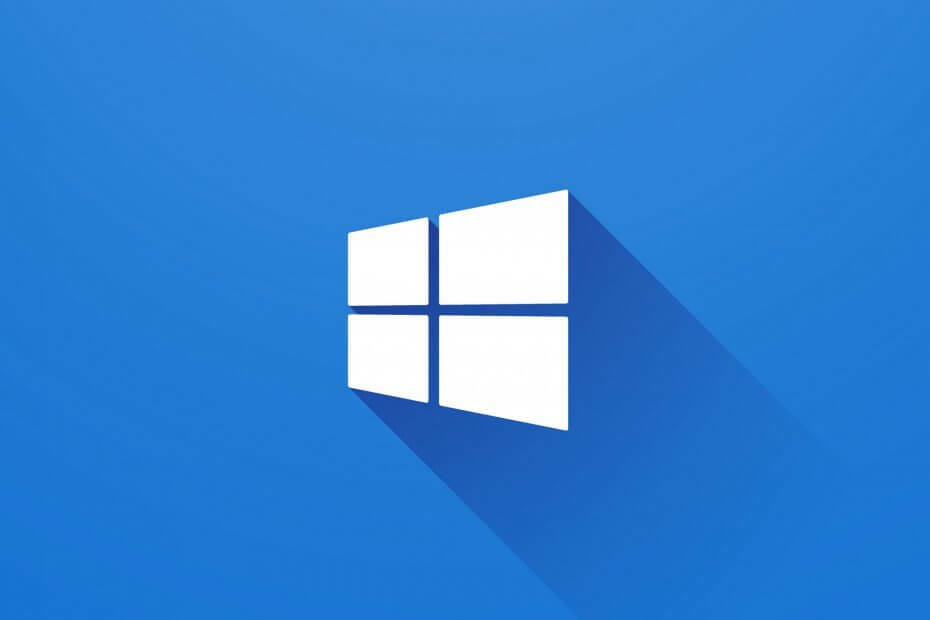
Zlonamjerni softver, ransomware i špijunski softver povećali su se u posljednja dva mjeseca, tako da morate biti posebno oprezni u zaštiti svojih podataka. Microsoft je dvostruko pokušavao riješiti sigurnosne probleme, a sada je to prioritet.
Windows Defender također se ažurira prilično često te je poboljšao zaštitu od novih prijetnji. Štoviše, u sljedećem glavnom ažuriranju značajki, novom ažuriranju sustava Windows 10. svibnja 2020., Microsoft uvodi novu sigurnosnu značajku kako bi zaštitio vaše računalo od potencijalno neželjenih aplikacija na sustavu Windows 10.
Prvo pravilo internetske sigurnosti je da nikada ne preuzimate aplikacije s lošom reputacijom bez obzira gdje ih smatrate besplatnima.
To je zato što mnogi od njih dolaze u paketu s potencijalno neželjenim aplikacijama (PUA) i ako ih pokrenete, počet ćete videći posljedice: skočni oglasi, sustav usporava i odjednom je tražilica u vašem pregledniku promijenio.
Microsoft predstavlja sa sustavom Windows 10. svibnja 2020. novi temeljen na ugledu značajka zaštite u aplikaciji Windows Security. Nova sigurnosna značajka nudi zaštitu od PUA-ova, ali trenutno nije omogućena prema zadanim postavkama.
Kako mogu blokirati potencijalno neželjene aplikacije u sustavu Windows 10?
Ako želite uključiti PUA zaštitu i blokirati ih u sustavu Windows 10, slijedite ove korake:
1. Upišite ugled u okvir za pretraživanje sustava Windows i kliknite na Zaštita na reputaciji u rezultatima.
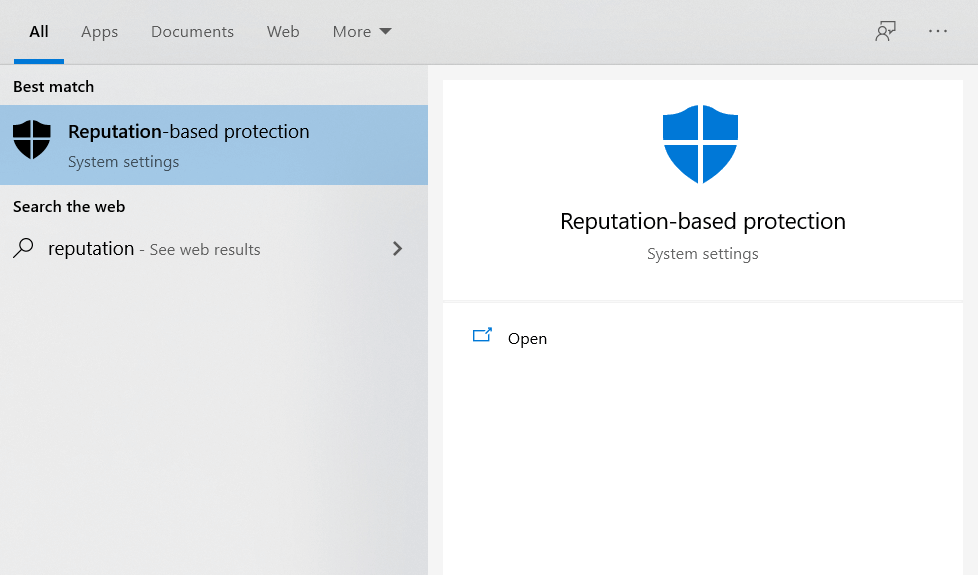
2. Zatim kliknite kontrolu aplikacije i preglednika i postavke zaštite temeljene na reputaciji. Sada kliknite gumb da biste UKLJUČILI postavku Potencijalno neželjena aplikacija kao na donjoj slici.
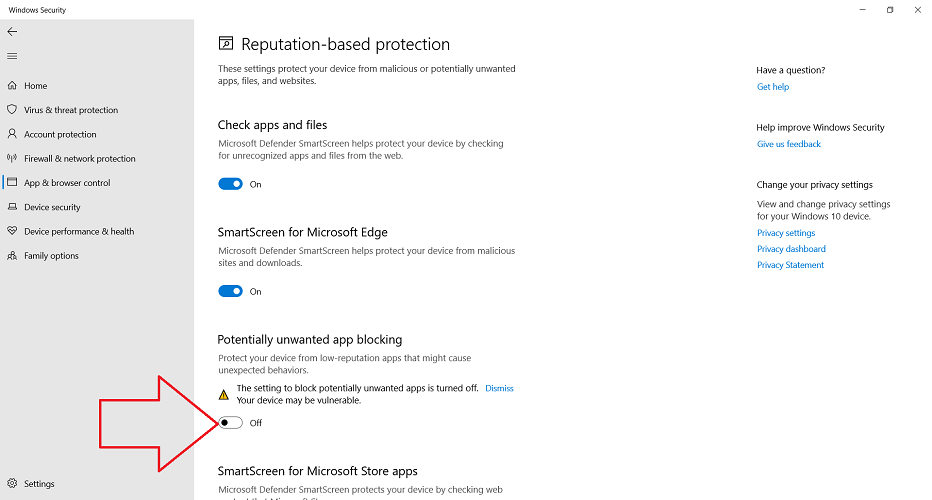
Jednom kada uključite značajku, aplikacija Windows Security blokirat će adware, rudare kriptovaluta i druge neželjene aplikacije za prijevaru koje se mogu pridružiti vašem besplatnom preuzimanju softvera.
Aplikacija Windows Security također će vam omogućiti upravljanje PUA zaštitom i blokiranje ili dopuštanje aplikacija, preuzimanja ili oboje. Lijepo je znati da je ova značajka također uključena u preglednike Microsoft Edge, tako da će Windows Defender automatski tražiti PUA dok se aplikacija preuzima u preglednik.
Za Microsoft Edge zasnovan na Chromiumu morat ćete ručno omogućiti PUA zaštitu. Samo otvorite postavke Edgea i idite na odjeljak Privatnost i usluge. Zatim se pomaknite prema dolje dok ne pronađete Usluge i omogućite Blokirajte potencijalno neželjene programe opcija.
Zapravo smo pokušali preuzeti neke poznate sumnjive adware aplikacije kako bismo vidjeli kako to ide, a zapravo još uvijek ne radi.
Ako imate bilo kakvih pitanja ili prijedloga, ostavite ih u odjeljku za komentare u nastavku.


